
 A vállalat legújabb operációs rendszere, amelyet Bill Gates és barátja készített, hihetetlen mennyiségű újdonsággal különbözik elődjeitől megjelenésében.
A vállalat legújabb operációs rendszere, amelyet Bill Gates és barátja készített, hihetetlen mennyiségű újdonsággal különbözik elődjeitől megjelenésében.
Ugyancsak nő az opciók száma, amelyek lehetővé teszik az operációs rendszer megjelenésének megváltoztatását. Ma megvizsgáljuk, hogyan változtathatja meg a Windows 10 az üdvözlőképernyőt, amelyet a felhasználó minden alkalommal lát, amikor az operációs rendszer elindul.
Az "első tízben" a Microsoft végül lehetővé teszi, hogy megváltoztassa az üdvözlő képernyő hátterét a Windowsban a beépített eszközökkel, amely korábban még nem volt. Most ezt a folyamatot nagyon gyorsan hajtják végre, és nem igényel idegen szoftverek használatát. Bár meg is érinti.
tartalom- Nincs harmadik fél által biztosított eszköz
- Tweaks.com bejelentkezési váltó
- További információk
Nincs harmadik fél által biztosított eszköz
Kezdjük azzal, hogyan változtathatjuk meg a Windows 10 bejelentkezési képernyőjét a fejlesztő által biztosított eszközökkel. Ez csak néhány kattintással történik, és még az emberek számára sem okoz nehézséget ...
1. Nyissa meg a rendszer "Paramétereit" (Win + I).
2. Lépjen a testreszabás szakaszba.
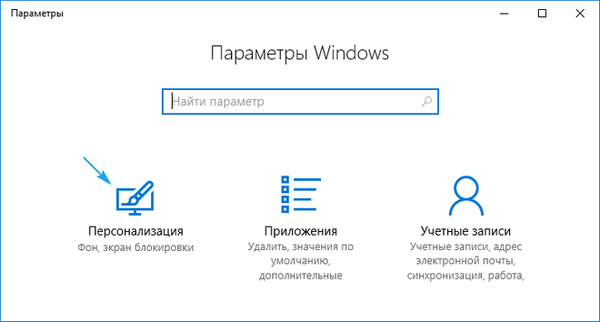
3. Kattintson a harmadik fül nevére.

4. A "Háttér" menüben válassza a "Fotó" lehetőséget..
Mellesleg, az új operációs rendszer lehetővé teszi a felhasználó számára érdekes információk megjelenítését a lezárási képernyőn, és diavetítést készíthet rajta, amely bármely könyvtár standard vagy kiválasztott grafikus fájljaiból áll..
5. Adja meg a javasolt képet, vagy kattintson a "Tallózás" elemre, és válassza ki a képet a képernyő natív felbontásában.
A Win + L billentyűkkel ellenőrizheti, hogy néz ki az új háttérkép.
Tweaks.com bejelentkezési váltó
Mielőtt elkezdené az alkalmazás használatát, gondolja át alaposan, hogy harmadik féltől származó szoftverek használata problémákat okozhat az operációs rendszer működésében.
A segédprogram az oldalon található: https://tweaks.com/software/tweakslogon/.
1. Ügyeljen arra, hogy a visszalépési pont "tíz" legyen..
2. Töltse le a segédprogramot (a link fent található)
3. Végezzük el a telepítést, és futtatjuk a telepítő ablakából.
4. Kattintson az interfész tetején található első ikonra, és állítsa be a kép elérési útját, amellyel meg akarjuk változtatni a zárolási képernyő fényképét.
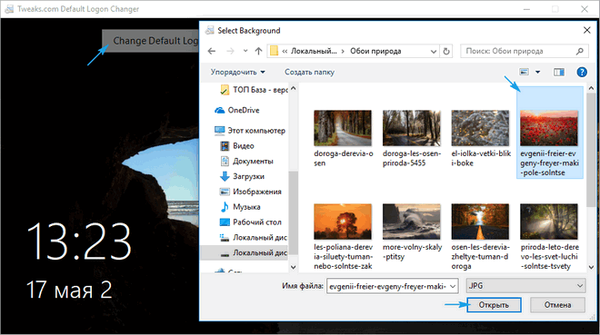
Ennek eredményeként a kép kicserélésre kerül.
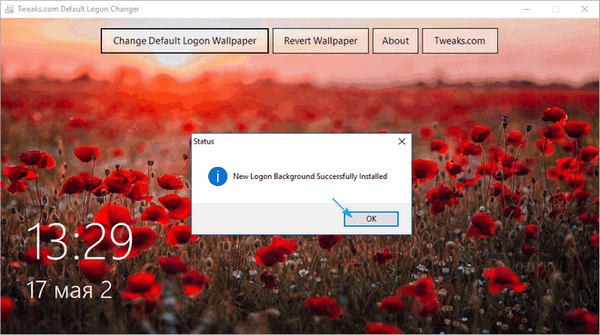
Mindent visszaadni a második gomb segít: "Háttérkép visszaállítása".
Ha meg szeretné tudni, mi történt, tartsa lenyomva a Win + L gombot a lezárási képernyő megjelenítéséhez.
Mint láthatja, még a segédprogram angol változatával is könnyen érthető.
További információk
A Windows 10 engedélyezi és letiltja a háttérképet a fiókban történő hitelesítés során a megfelelő rendszerleíró kulcs szerkesztésével. Fotó vagy más raszteres fájl helyett a háttér kitölti a testreszabás során kiválasztott fő színt (lásd az első részt).
1. Futtassa a regedit szoftvert a keresősávon.
2. Nyissa meg a HKLM fiókot.
3. Lépjen a Szoftver szakaszba.
4. Ezután kövesse az utat: "Házirendek \ Microsoft \ Windows".
5. A "Rendszer" alkulcsban hozzon létre egy DWORD kulcsot, amelynek neve "DisableLogonBackgroundImage" és értéke 1 (egy hexadecimális).
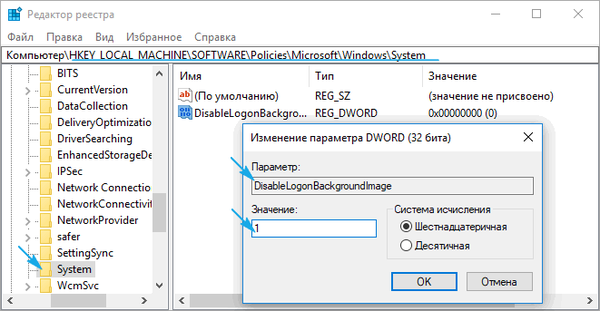
Egy kulcs eltávolítása vagy nullára változtatása mindent visszahelyez a helyére.











